Slik lager du dine egne skrifttyper og rediger TrueType-fonter
Ville det ikke være pent hvis du kunne lage dine egne TrueType-skrifter, gi dem navnet du vil, og faktisk bruke dem i programmer som Word, Photoshop, etc? Heldigvis finnes det noen veldig kule software apps der ute som du kan bruke til ikke bare å lage dine egne Windows-skrifter, men også å redigere skrifter som er på systemet ditt!
I dette innlegget nevner jeg et par programmer, noen gratis og noen betalt, som du kan bruke til å lage egendefinerte skrifter. Åpenbart har de betalte programmene en tendens til å ha flere funksjoner og bedre grensesnitt for å jobbe med skriftene, men det er også noen gode gratis.
Gratis font redaktører
La oss starte med de frie, siden de fleste vil skape fonter ikke som en bedrift, men bare for moro skyld. Det er bokstavelig talt millioner av fonter du kan laste ned eller kjøpe på nettet, så hvis du leser dette innlegget, er du sannsynligvis interessert i å være kreativ og unik!
En av de enkleste måtene å opprette nye skrifter er å bruke en online font editor. Du kan lage skrifter rett i nettleseren og laste dem ned på datamaskinen når du er ferdig.
FontStruct
FontStruct er sannsynligvis min favoritt online font editor fordi den har fint grensesnitt og de beste verktøyene for å manipulere skrifter. For å kunne bruke tjenesten må du opprette en konto og logge inn. Deretter klikker du på Create New Font Structure . Gi skrifttypen et navn, og du får se skrifttypeditorens skjermbilde.

Her bruker du "murstein" for å lage fontblokken din ved å blokkere. De har mange murstein å velge mellom, og du kan bytte til ekspertmodus, noe som gir deg enda flere verktøy for å lage skrifter. Det vil ta litt tid, praksis og kreativitet før du kan lage noe helt unikt, men det er definitivt mye moro.
PaintFont
FontStruct krever at du lager skriften din ved hjelp av digitale verktøy, men hva om du hellere vil tegne skriftene dine for hånd og deretter få dem til å konverteres digitalt til vektorfonter? Vel, det er der PaintFont kan hjelpe!
PaintFont er en fin liten Internett-tjeneste som først gjør at du velger tegnene du vil ha i skriften din, og skriver ut en mal for deg, som du fyller ut, og lar deg laste den opp slik at den kan konvertere håndskrift til en faktisk skrift . Det har også maler for andre språk i tillegg til engelsk som spansk, tysk, fransk, italiensk, etc.
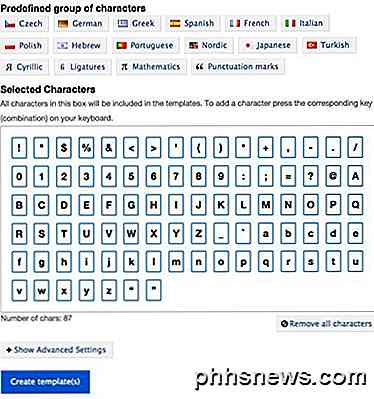
Når du klikker på Opprett mal, lastes en PDF-fil som du skal skrive ut og fylle ut. Hver blokk vil inneholde en enkelt karakter fra de du valgte ovenfor. Du trenger selvsagt ikke å skrive brevet som vist i boksen, men som du vil at det skal vises i den nye fonten. Tegnet er bare for referanse, slik at programmet vet hvilken blokk representerer hvilket brev.
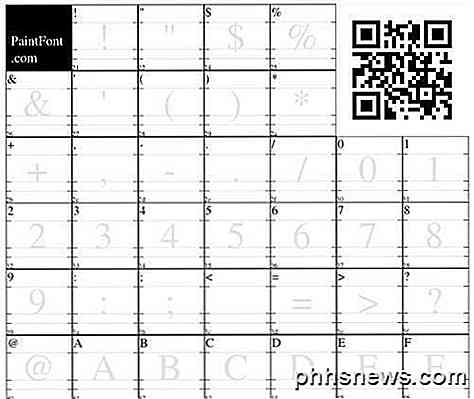
Deretter laster du opp skriftmalen og laster ned den nyopprettede fonten. Selvfølgelig vil prosessen ikke være perfekt, så du må sørge for at du får en god skanning av malen før du laster opp og tegnene er skrevet tydelig i svart blekk. Det fine er at hvis et par skrifter ikke gjenkjennes ordentlig, trenger du ikke å starte fra bunnen av.
Du kan opprette en ny mal kun med de feilaktige tegnene, og deretter når du går for å laste opp, klikk på de avanserte alternativene, du kan bruke den opprinnelige skrifttypen som en base font. De nylig anerkjente tegnene erstatter de som ligger i grunnfonten. Alt i alt, et pent konsept og noe morsomt du kan gjøre med barna dine!
BirdFont
Flytting fra elektroniske verktøy til desktop-verktøy, er en fin skrifttypeditor BirdFont. Det har ganske mange verktøy for å manipulere skrifter og vil være veldig enkelt å bruke for alle som allerede har erfaring med programvare som Adobe Illustrator eller Corel Draw.
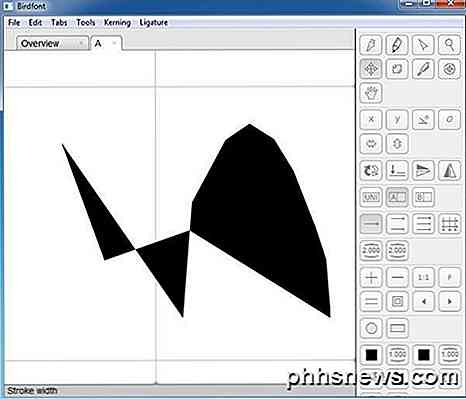
Hvis du er helt ny på noen av disse verktøyene, vil det ta litt tid å lære dem som det er vanskelig å lage noe anstendig utseende ved å bare leke med ulike verktøy du ikke vet hvordan du skal bruke. Du kan sjekke ut deres online opplæringsprogrammer for å få hjelp til å komme i gang.
FontForge
Et annet gratis program for redigering av skrifter og konvertering mellom skrifttyper er FontForge. Det er et åpen kildekode-prosjekt, og det fungerer ok, men ikke så godt som jeg ville ha likt. For det første ser det ut til at det ikke har blitt oppdatert siden 2012. For det andre, i stedet for å være i ett stort vindu, har det separate vinduer for verktøy, fontsliste, etc. som om hvordan GIMP pleide å være.

Det fungerer bra, men det er ikke veldig brukervennlig. Det har heller ikke så mange verktøy som BirdFont. La oss nå snakke om noen av de betalte appene for redigering av skrifter.
Kommersielle skrifttyperedigerere
FontCreator
High Logic har et veldig kult program som heter FontCreator, begynner på $ 79 som lar deg lage og redigere enten TrueType eller OpenType-skrifter. Det har også noen veldig kraftige tegne- og redigeringsverktøy bygget for typografer og designere, samt et intuitivt grensesnitt for nybegynnere!

Dette programmet passer godt for designere og grafikere, ikke så mye for å spille rundt med mindre du har mye penger å kaste. Her er noen av programmene viktige funksjoner:
- Opprett og rediger TrueType og OpenType-skrifter
- Redesign eksisterende tegn
- Legg til manglende tegn i et skriftsett
- Konverter bilder (for eksempel en signatur, logo eller håndskrift) til tegnet skisserer
- Rediger og gjenskap skriftnavn
- Løs karakterkarakterer
- Korrigere fonter som ikke vises riktig
- Generer, modifiser, importer, eksporter og rengjør kerningspar
- Legg til / korrigere over to tusen sammensatte glyphs
- Transform individuelle glyfer eller en hel skrifttype (dvs. å lage en fet versjon)
- Ekstra TrueType-fonter fra TrueType-samlinger
- Forhåndsvis alle skrifttyper før du installerer
- Installer skrifter i Windows for bruk med Windows-programmer
For å bli kjent med FontCreator, kan du like godt gå videre og lage din egen skrift. Først klikker du Fil fra menyen og deretter Ny .
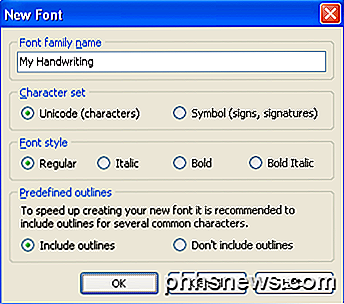
Gi den nye skriften et unikt navn ellers vil det ikke installere riktig i Windows senere. Dette navnet er ikke navnet på filen; det er skrifttypenavnet som vil bli vist i programmer, etc. For eksempel er Times New Roman skrifttype-familienavnet, og filnavnet er faktisk timesbd.ttf.
Du vil nå se oversiktvinduet for glyph, som du faktisk kan tegne i bokstavene dine. Dobbeltklikk på cellen med bildeteksten "A", og du blir nå brakt til vinduet for glyph edit. Velg Kontur fra Sett inn- menyen for å begynne å lage dine bokstaver.
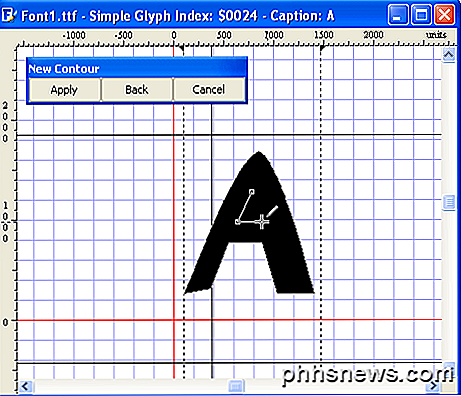
Du kan lese hele detaljhåndboken for å bruke FontCreator her. Hvis du fortsatt føler at dette bare er for vanskelig, eller du vil lage en skrift fra din egen håndskrift, må du ha en slags tegnebrett og et grafisk program som Photoshop som kan lagre hvert brev du tegner som en GIF. Det er også mange gratis tegneprogrammer der ute også.
Hvis du har hvert brev lagret i GIF-format, kan du importere bokstavene til glyph-redigeringsvinduet ved å gå til Verktøy og deretter Importer bilde . På denne måten trenger du ikke å tegne dine bokstaver med verktøy, men kan bare skrive dem ut.
Når du har opprettet noen få fonter, kan du teste den nye tilpassede fonten ved å gå til Test i Font- menyen. Begynn å skrive bokstavene, og du bør nå se hvordan bokstavene dine ser i kombinasjon:
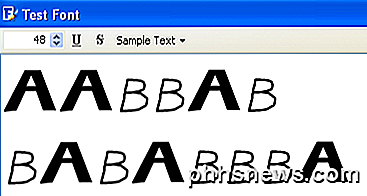
Nå kan du klikke på Installer fra Font-menyen for å installere fonten til Windows. Det anbefales ikke bare å kopiere skriftene til Windows Fonts-mappen. Når installert, vil fonten være tilgjengelig i alle dine favorittprogrammer!
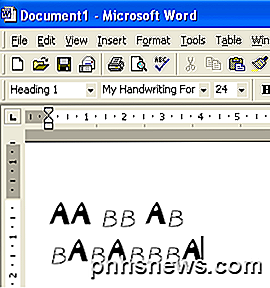
FontLab Studio
FontLab Studio er gullstandarden når det gjelder verktøy for skriftskaping, og den har en pris for å matche den tittelen: $ 673.95! Det er mye penger for bare å skape fonter! Font støperi selskaper som bare lager skrifter som de deretter selger på nettet, bruker mesteparten av dette programmet.
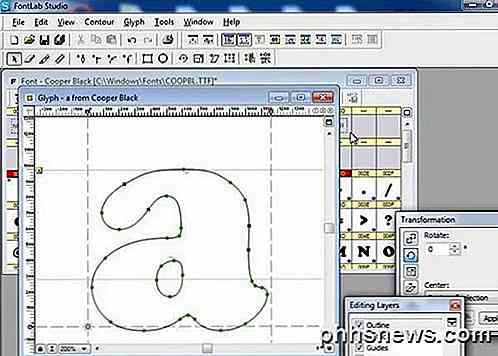
Prosessen for å lage dine egne skrifter er ikke nødvendigvis enkel, men det er definitivt mulig for de fleste med litt tid og krefter (og kanskje litt penger også). Samlet sett er det veldig kult å lage dine egne skrifter for å sende kort, e-post, etc! Nyt!

Slik velger du hvilken postkasse som vises på Apple Watch
Mail-appen på Apple Watch gjør det mulig å se e-postmeldinger og til og med svare på noen. Men hvis du har flere e-postkontoer og får mye e-post, kan du begrense hvor mye e-post du ser samtidig. Apple Watch vil vise deg e-post fra en hvilken som helst innboks eller smart postkasse, men bare en. Du kan sette den til "Alle innboks", som viser e-post fra alle kontoene dine, men det er veldig rotete.

Slik slår du på Philips Hue Lights på en plan
Philips Hue-appen kan gjøre en håndfull kule ting med Hue-lysene, inkludert muligheten til å planlegge lysene dine for å slå på og av på bestemte tider hele dagen. Slik gjør du det slik at du aldri trenger å vende en bryter igjen. Gjør dette for å kreve en tjeneste som heter IFTTT, men en funksjon som heter "Rutiner" ble introdusert i den nye Philips Hue-appen tidligere i år, og det er hovedfunksjonen å planlegge Hue-lysene for å slå på og av.



